Ditto是一款强大且专业性非常强悍的剪贴板工具,我们在其他页面中进行复制粘贴的内容都会体现在Ditto中进行保存,当你需要进行查看自己复制粘贴的内容的时候,或者需要找回原来复
Ditto是一款强大且专业性非常强悍的剪贴板工具,我们在其他页面中进行复制粘贴的内容都会体现在Ditto中进行保存,当你需要进行查看自己复制粘贴的内容的时候,或者需要找回原来复制的内容的时候,就可以进入到Ditto中进行查看,而在Ditto中是有提供相关的快捷键功能的,其中也可以根据自己的需求进行修改或者添加自己想要的快捷键,只需要进入到Ditto的选项设置页面中进行设置即可,下方是关于如何使用Ditto设置快捷键的具体操作方法,如果你需要的情况下可以看看方法教程,希望对大家有所帮助。
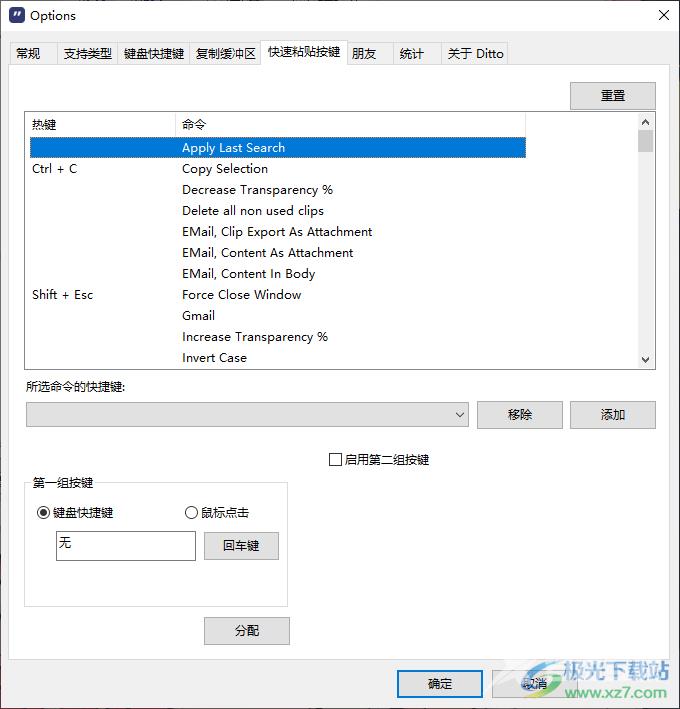
方法步骤
1.直接在右下角任务栏中,找到Ditto图标,将该图标进行右键点击。
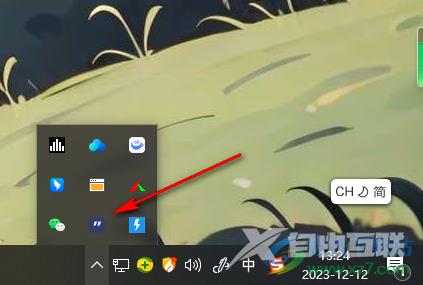
2.这时,就会弹出一个菜单选项,我们需要在该选项中点击【选项】进入。
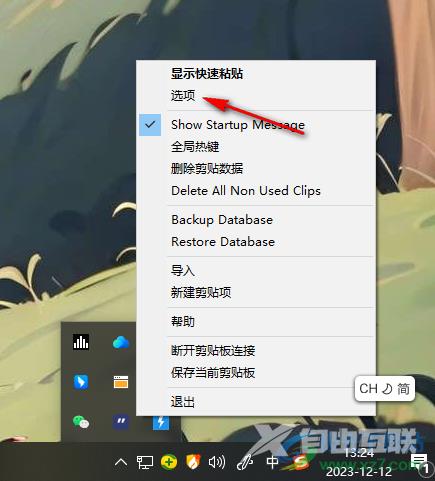
3.这时,会打开一个选项设置窗口,我们需要在该窗口中,点击【键盘快捷键】,你可以在当前的页面中进行激活Ditto快捷键的添加,或者是复制项命名等快捷键的添加。
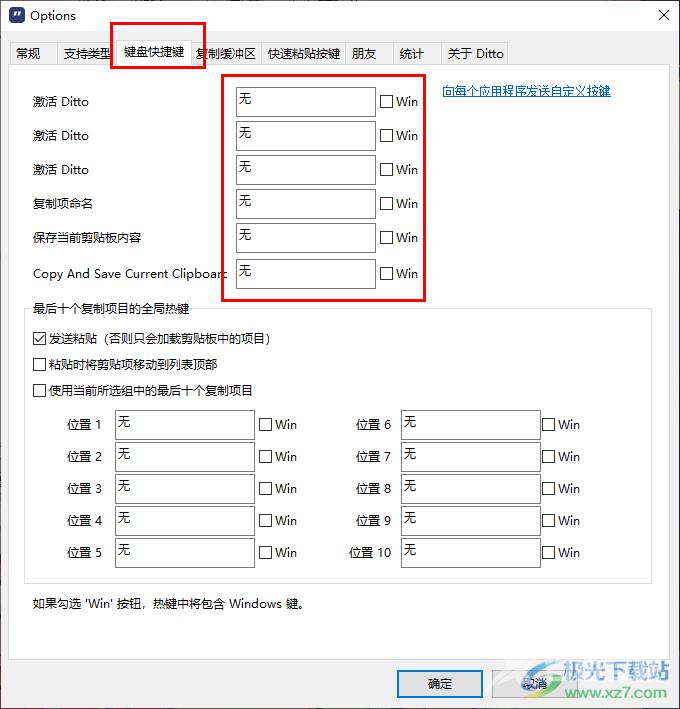
4.再点击【复制缓冲区】,在该页面中同样可以进行不同缓冲区的复制、粘贴和剪切的快捷键设置,如图所示。
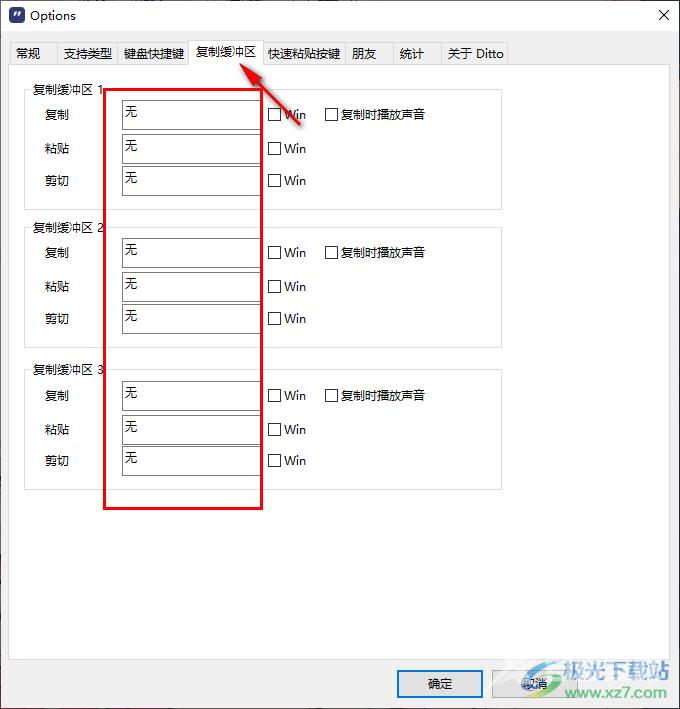
5.而在【快速粘贴按键】的页面下,可以查看到当前可以使用到的快捷键,如图所示。
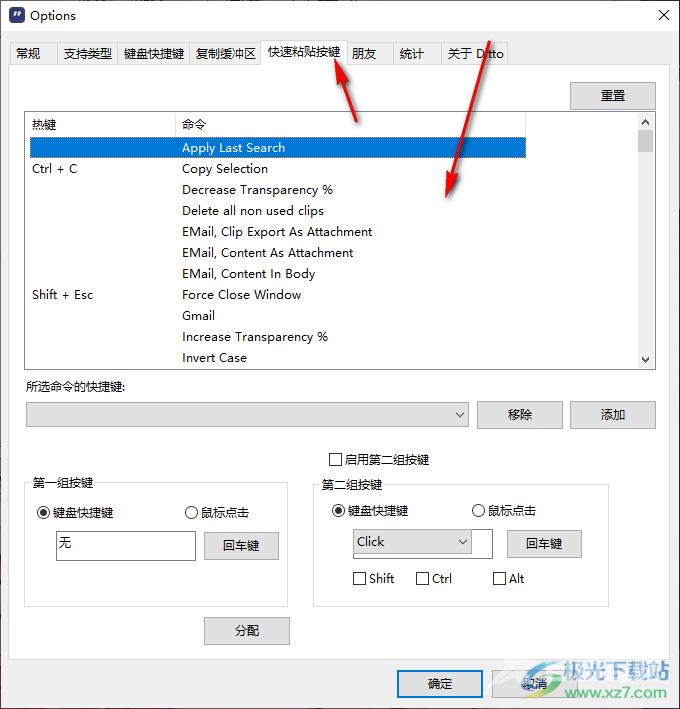
6.你可以在框中选择直接需要的命令进行添加快捷键,或者是在下方设置一下键盘快捷键或者是鼠标点击的快捷键等。
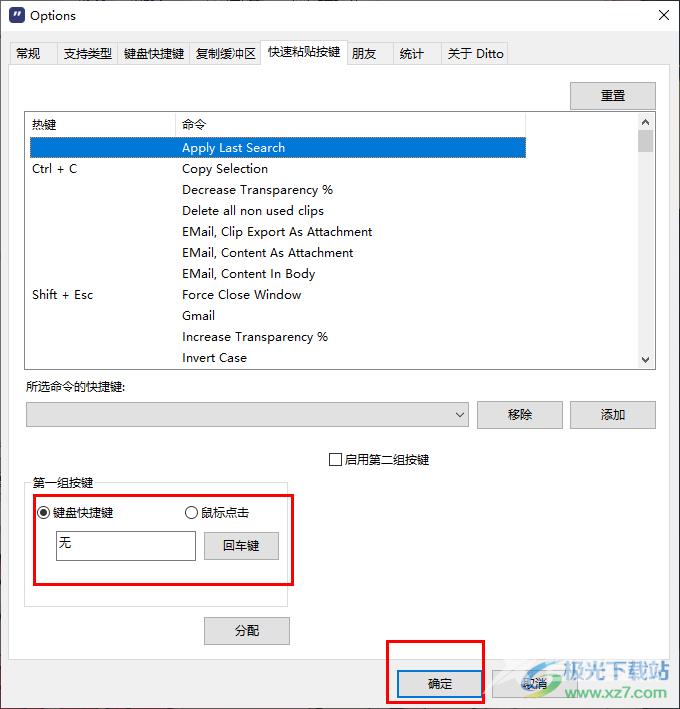
以上就是关于如何使用Ditto设置=快捷键的具体操作方法,我们可以按照以上的方法为不同的命令进行快捷键的添加和设置,你可以自定义的快捷键是有多种的,按照自己的需求来操作即可,感兴趣的话可以操作试试。

ditto软件(剪贴板增强工具)
大小:4.20 MB版本:v3.24.214.0 官方版环境:WinAll, Win7
- 进入下载
